Dòng Samsung Galaxy S25, Galaxy S25 Plus và Galaxy S25 Ultra mang đến nhiều cải tiến đáng giá, đặc biệt với bản cập nhật One UI 7 dựa trên Android 15. Giao diện mới này giới thiệu hàng loạt tính năng hữu ích cùng khả năng tùy chỉnh phong phú. Tuy nhiên, một số thay đổi mặc định có thể gây khó chịu hoặc không tối ưu. Nếu bạn vừa sở hữu một chiếc Galaxy S25, hãy cùng xalocongnghe.com khám phá 5 cài đặt quan trọng mà bạn nên điều chỉnh ngay lập tức để có trải nghiệm sử dụng tốt nhất.
Khắc phục lỗi chia đôi thanh thông báo và Cài đặt nhanh
Với One UI 7, Samsung đã đưa ra một quyết định khá khó hiểu khi tách thanh thông báo và menu cài đặt nhanh. Tương tự iOS, việc kéo từ bên trái màn hình sẽ hiển thị thông báo, trong khi kéo từ góc phải sẽ mở khu vực Cài đặt nhanh. Đối với những người dùng Android lâu năm, thói quen này có thể gây bối rối và mất thời gian làm quen.
May mắn thay, bạn có thể dễ dàng khôi phục lại cách hiển thị quen thuộc. Để hợp nhất thanh thông báo và cài đặt nhanh, hãy thực hiện các bước sau:
Kéo thanh thông báo xuống từ phía trên cùng bên trái màn hình, sau đó chạm vào biểu tượng “Bút chì” (chỉnh sửa) nằm gần phía trên bên phải. Tiếp theo, chọn “Cài đặt bảng điều khiển” (Panel Settings) ở phía trên và chuyển toàn bộ hệ thống này trở lại chế độ “Cùng nhau” (Together). Chỉ với vài thao tác đơn giản, bạn đã có thể lấy lại thanh thông báo và cài đặt nhanh quen thuộc của mình.
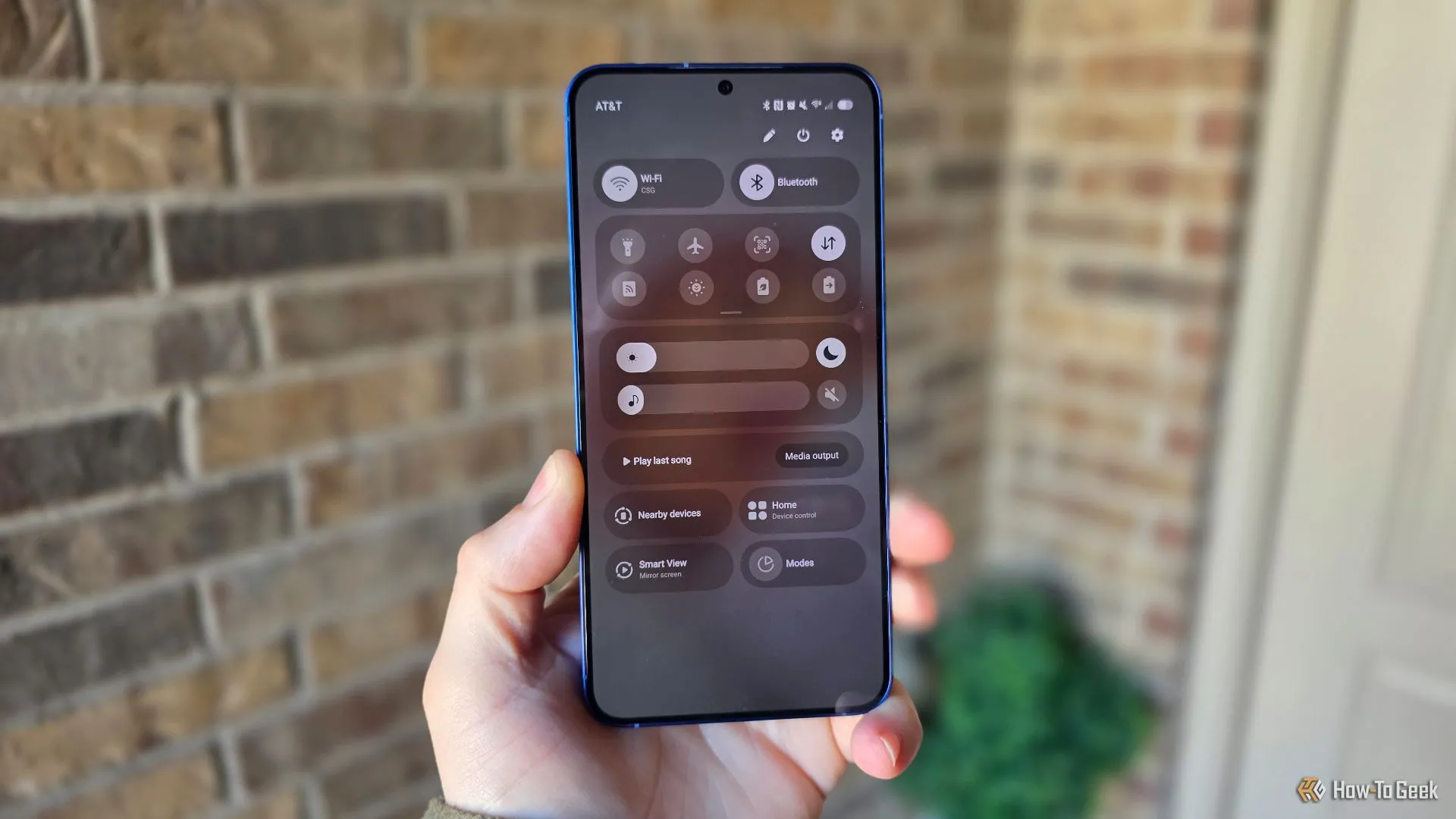 Thanh thông báo chia đôi trên Galaxy S25 Plus chạy One UI 7, minh họa sự thay đổi giao diện.
Thanh thông báo chia đôi trên Galaxy S25 Plus chạy One UI 7, minh họa sự thay đổi giao diện.
Tùy chỉnh nút nguồn theo ý muốn
One UI 7 mang đến nhiều tính năng ẩn thú vị, trong đó có các lối tắt mới cho nút nguồn. Samsung đã bổ sung thêm nhiều tùy chọn tùy chỉnh cho nút nguồn trên Galaxy S25 series.
Mặc định, nhấn giữ nút nguồn sẽ kích hoạt Gemini (trợ lý AI của Google), một lựa chọn tốt hơn so với Bixby trước đây, nhưng bạn cũng có thể cài đặt để khởi chạy Alexa, Perplexity hoặc các trợ lý kỹ thuật số khác. Nếu bạn tắt chức năng trợ lý, nút nguồn sẽ trở về chức năng hiển thị menu nguồn truyền thống như trên các điện thoại Android đời cũ.
Tuy nhiên, tính năng tuyệt vời nhất nằm ở thao tác nhấn đúp nút nguồn. Mặc định, nó sẽ nhanh chóng mở camera, đây là lối tắt được nhiều người ưa thích. Nhưng nếu lối tắt camera đã có trên màn hình khóa, bạn có thể cân nhắc thay đổi nó để: quay video, chụp ảnh selfie, bật đèn pin, bắt đầu ghi âm hoặc ghi chú giọng nói, khởi chạy bất kỳ ứng dụng nào bạn muốn, hoặc thậm chí kích hoạt một Chế độ (Mode) hoặc Quy trình (Routine). Bạn sẽ tìm thấy tất cả các tùy chọn này trong Cài đặt > Tính năng nâng cao > Nút cạnh > và chọn chức năng bạn mong muốn.
Loại bỏ biểu tượng thông báo khó chịu trên màn hình khóa
Samsung đã thực hiện một thay đổi không cần thiết đối với hệ thống thông báo trên One UI 7, khi cố gắng bắt chước giao diện của iOS. Nếu bạn đang bỏ lỡ nhiều thông báo trên Galaxy S25 của mình, rất có thể là do tất cả thông báo trên màn hình khóa không hiển thị như bạn mong muốn. Samsung đã biến mỗi thông báo thành một biểu tượng nhỏ và đặt chúng ở thanh trạng thái.
Để khắc phục điều này và đưa các thông báo trở lại vị trí quen thuộc, hãy vào Cài đặt và tìm kiếm “Thông báo màn hình khóa” (Lock Screen Notifications). Sau đó, chuyển từ chế độ “Dấu chấm” (Dots) hoặc “Biểu tượng” (Icons) sang bố cục “Thẻ” (Card) mà tất cả chúng ta đều quen thuộc và yêu thích. Khi đó, bạn sẽ thấy các thông báo lớn hiển thị dưới đồng hồ trên màn hình khóa — đúng như cách chúng ta mong đợi.
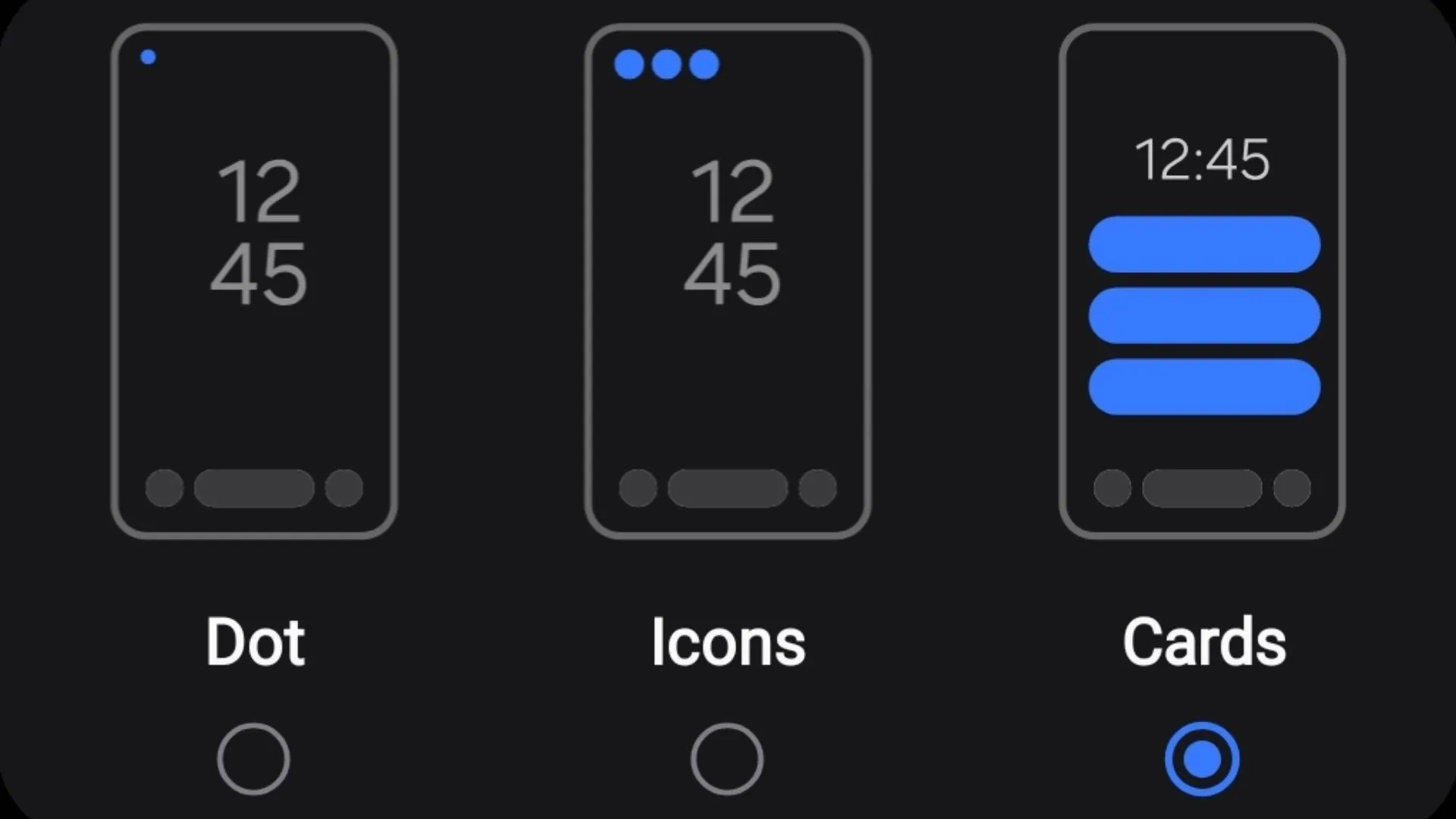 Các biểu tượng thông báo nhỏ trên màn hình khóa One UI 7 của Samsung Galaxy S25, minh họa sự thay đổi hiển thị.
Các biểu tượng thông báo nhỏ trên màn hình khóa One UI 7 của Samsung Galaxy S25, minh họa sự thay đổi hiển thị.
Bật và tối ưu Now Bar cùng Now Brief
Đối với nhiều người dùng, Now Bar là một trong những tính năng yêu thích trên dòng Galaxy S25 và One UI 7. Đây là một thanh thông báo liên tục hình viên thuốc, xuất hiện trên màn hình khóa hoặc thanh trạng thái, hiển thị điểm số thể thao, thông tin định vị bản đồ, điều khiển TV từ xa và các thông tin thời gian thực khác. Điều tuyệt vời hơn là nó tích hợp với Google Discover để cung cấp một số thông tin này.
Để tận dụng tối đa Now Bar, bạn cần thiết lập Google Discover với các sở thích, đội thể thao và thông tin chứng khoán yêu thích của mình. Now Bar cũng sẽ hiển thị thông tin Samsung Health, đồng hồ hoặc cảnh báo khẩn cấp.
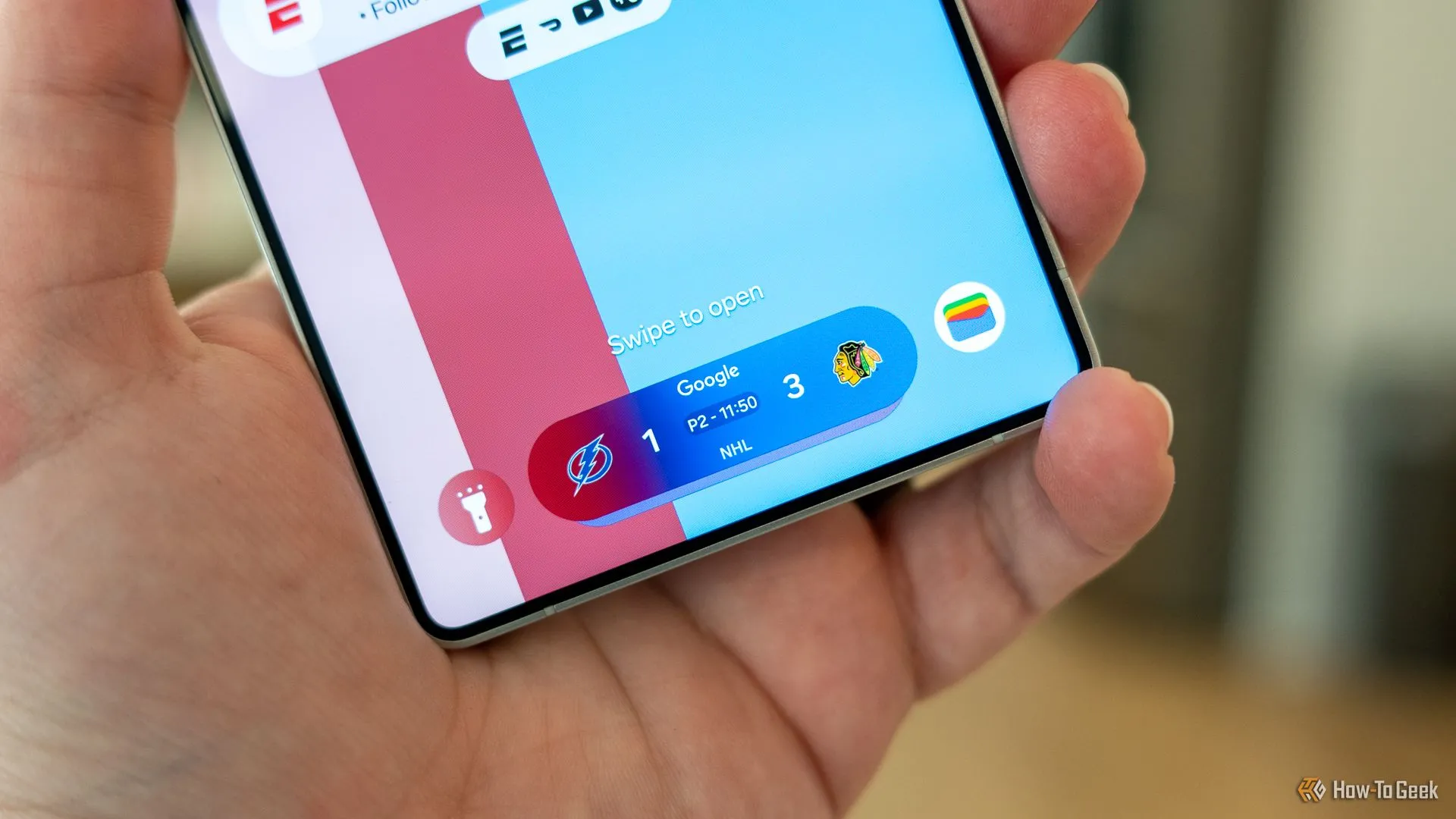 Thanh Now Bar hiển thị thông báo trực tiếp trên Samsung Galaxy S25 Ultra, với giao diện One UI 7.
Thanh Now Bar hiển thị thông báo trực tiếp trên Samsung Galaxy S25 Ultra, với giao diện One UI 7.
Bên cạnh đó, Now Brief là một tính năng mới xuất hiện trên màn hình khóa, sẵn sàng chia sẻ thông tin về lịch trình trong ngày, các mục lịch và những nội dung tương tự. Mặc dù trong một số đánh giá ban đầu, Now Brief có vẻ chưa thực sự hữu ích, nhưng nếu bạn dành thời gian thiết lập mọi thứ, cấp quyền truy cập vào Samsung Health, v.v., nó sẽ trở nên hiệu quả hơn rất nhiều. Đừng ngần ngại thử nghiệm tính năng này để nâng cao trải nghiệm cá nhân hóa trên Galaxy S25 của bạn.
Kích hoạt tính năng danh mục thông báo
Bạn có đang bị làm phiền bởi một ứng dụng hoặc trò chơi di động gửi hàng loạt thông báo không cần thiết, trong khi bạn chỉ muốn nhận những cảnh báo quan trọng? Việc tắt hoàn toàn thông báo sẽ khiến bạn bỏ lỡ mọi thứ, và đây chính là lúc tính năng danh mục thông báo (Notification Categories) của One UI 7 phát huy tác dụng.
Với Danh mục thông báo, bạn có thể cho phép Instagram gửi một loại thông báo nhất định nhưng chặn những loại khác. Tính năng này cũng cho phép bạn giới hạn các cảnh báo trên YouTube hoặc bất kỳ ứng dụng nào khác. Về cơ bản, nó cung cấp cho bạn quyền kiểm soát chi tiết hơn đối với từng loại thông báo mà bạn sẽ nhận được từ một ứng dụng cụ thể. Đây thực sự là một tính năng thay đổi cuộc chơi.
Để kích hoạt, bạn hãy vào Cài đặt và tìm kiếm “danh mục thông báo” (notification categories). Sau đó, chạm vào “Quản lý danh mục thông báo cho từng ứng dụng” (Manage notification categories for each app) và bật nó lên. Lần tới khi bạn quản lý thông báo cho một ứng dụng cụ thể, bạn sẽ thấy một danh sách khổng lồ các danh mục riêng lẻ thay vì chỉ có tùy chọn “Cho phép” (Allow) chung chung. Nếu bạn chưa biết về tính năng này, chắc chắn nó sẽ giúp bạn kiểm soát thông báo tốt hơn rất nhiều.
Dòng Samsung Galaxy S25 mang đến rất nhiều điều thú vị nhờ thông số kỹ thuật mạnh mẽ và giao diện One UI 7 hiện đại. 5 cài đặt trên chỉ là một vài điều chỉnh ban đầu mà xalocongnghe.com khuyến nghị để bạn có một khởi đầu suôn sẻ và tối ưu hóa trải nghiệm. Chắc chắn rằng, trong quá trình sử dụng, bạn sẽ còn khám phá thêm nhiều cài đặt khác phù hợp với phong cách cá nhân. Hãy tiếp tục theo dõi xalocongnghe.com để cập nhật những thủ thuật và tin tức công nghệ mới nhất về Samsung Galaxy S25 và One UI 7!